Skelbimas
Nuo pat įkūrimo lošimas beveik visada buvo įdomesnis keliems žaidėjams. Daugybė žaidėjų žaidimų klestėjo nuo „Atari 2600“ ir arkadinių spintelių. Atėjus interneto amžiui, nuotolinis kelių žaidėjų žaidimas tapo įmanomas atsiradus žaidimų serveriams.
Su dabartiniais žaidimais galima ne tik prisijungti prie serverių, bet ir net paleisti. Nesvarbu, ar tai Minecraft serveris, „Counter-Strike“ar bet kurį iš daugybės pavadinimų, paprastai yra būdas paleisti žaidimų serverį. Nors žaidimai „Linux“ gali atrodyti priešingi, yra daugybė įvairių žaidimų gimtoji „Linux“ 10 ir daugiau „Windows“ žaidimų, kuriuos galėtumėte žaisti „Linux“ naudodamiesi „Steam“Jei įsijungėte į „Windows“ tik norėdami žaisti mėgstamus žaidimus, paleiskite. Įdiegti „SteamOS“ dabar yra perspektyvus pasirinkimas, o ši pavadinimų kolekcija iliustruoja, kokia yra situacija 2016 m. Skaityti daugiau .
Sužinokite apie viską, ko reikia norint sukurti žaidimų serverį „Linux“.
Reikalavimai žaidimų serverio kūrimui
Yra klaidinga nuomonė, kad norint sukurti žaidimų serverį, reikalinga sudėtinga aparatūra. Priešingai, jums nereikia aukščiausios klasės aparatinės įrangos. Tačiau mažai tikėtina, kad mažų kompiuterių našumas nebus optimalus. Taigi tas senasis „netbook“, kuriame jūs gulėjote, tikriausiai nėra geriausias pasirinkimas.
Sukurti žaidimų serverį „Linux“ nėra be galo sunku, tačiau jis įpareigoja tam tikrus tinklus ir pažinti kompiuterius. Tai, ko nežinai, galbūt gali ieškoti.
Žaidimų serverio kūrimas „Linux“
„Minecraft“ serverio kūrimas
Nustatymas a Minecraft serveriui reikalinga serverio programinė įranga iš „Mojang“. Laimei, ją galima nemokamai atsisiųsti. „Linux“ priegloba Minecraft serveris turėtų tinkamai veikti tiek 32, tiek 64 bitų „Linux“ versijose. Tačiau Minecraft „Gamepedia“ rodo, kad 64 bitų iteracijos gali padidinti našumą.
Jei norite paleisti „a“, reikės „Java“ Minecraft serveris. „Linux“ yra labiau suderinamas 4 būdai, kaip padaryti „Linux“ suderinamą su dar daugiau programinės įrangos Skaityti daugiau su įdiegta „Java“. Norėdami patikrinti „Java“ versiją, paleiskite komandą
java -versijaJei paleisdami šią komandą gausite pranešimą, panašų į „Java nerasta“, turėsite jį įdiegti. „Java“ „Linux“ galite įdiegti keliais būdais. Paprasčiausias „Ubuntu“ yra „apt-get“ naudojimas.
Prieš diegdami „Java“, atnaujinkite paketo rodyklę:
„sudo apt-get“ atnaujinimasTada įdiekite „Java“ naudodami šią komandą. Jis įdiegia numatytąjį „Java Development Kit“ (JDK):

sudo apt-get install default-jdkGalite pabandyti OpenJDK, bet vartotojai praneša apie didesnę sėkmę oficialiai įdiegę „Oracle Java“.
Ubuntu
Jei naudojate „Ubuntu“, gali tekti paleisti šiuos paketų montuotojus, kuriuos galite naudoti
apt-add-saugykla komanda:

apt-get įdiegti programinę įrangą-properties-common. apt-get install python-software-propertiesTada pridėkite atnaujintą šaltinių sąrašą, pridėkite PPA ir galiausiai įdiekite „Java“:
sudo apt-add-repository ppa: webupd8team / javaPridėję PPA, atlikite atnaujinimą:
„sudo apt-get“ atnaujinimasBaigę atnaujinti, įdiekite „Java“ naudodami komandinę eilutę:
„sudo apt-get install oracle-java8-installer“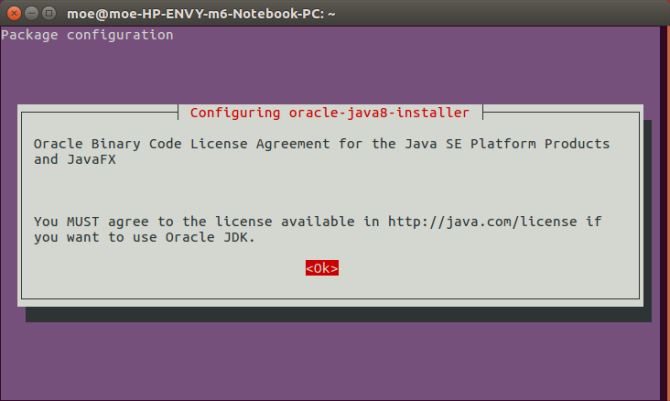
Dabar turėtumėte įdiegti „Java“.
Debian
„Debian“ pagrindu sukurtose diskusijose „Java“ įdiegimas yra šiek tiek kitoks. Turite nuskaityti laisvas saugyklas. Norėdami tai padaryti, pridėkite nemokamą failą /ect/apt/sources.list.
Faktinis URL, prie kurio pridėjote, skirsis. Pavyzdžiui, jis gali skaityti
deb http://http.us.debian.org/debian stabilus pagrindinis įnašasTodėl naujas URL adresas būtų:
deb http://http.us.debian.org/debian stabilus pagrindinis įnašas nemokamaPridėję nemokamą, atnaujinkite šaltinių sąrašą:
„sudo apt-get“ atnaujinimasNorėdami įdiegti „Java“, paleiskite:
sudo apt-get install sun-java7-jre„Arch Linux“
Vykdykite komandą:
pacman -S jre7-openjdk„Arch Linux ARMv7“
„Arch Linux ARMv7“ geriausia priemonė yra įdiegti „Java“ iš „Oracle“ atsisiųsti čia. Ištraukite šį failą į / usr / lib / jvm ir perjunkite „Java“ numatytąją reikšmę į:
archlinux-java rinkinys jdk1.7.o_60„Gentoo“
Jei naudojate „Gentoo“, tiesiog paleiskite:
pasirodyti virtualus / jreKiti Distros
Visada yra atsisiuntimo būdas. „Oracle“ teikia atsisiųsti paketus skirtas „Java“, suderinamas su dauguma distrosų. Galimi ir 32, ir 64 bitų paketai.
Atsisiųskite „Minecraft“ serverio programinę įrangą
Sukurkite savo katalogą Minecraft serverį ir pakeiskite katalogą į jį. Duokite jam vardą („minecraft“ yra geras pasirinkimas), tada eikite į šį katalogą.
mkdir minecraftcd minecraft
Tada gaukite naujausią Minecraft serverio programinė įranga:

wget -O minecraft_server.jar https://s3.amazonaws.com/Minecraft. Atsisiųsti / versijos / 1.11 / minecraft_server.1.11.jarArba atsisiųskite naujausią Minecraft serverio programinė įranga iš šios nuorodos. JAR nustatykite norimą Minecraft aplankas. Pakeiskite katalogą į jį, jei dar to nepadarėte.
Galiausiai paleiskite šiuos veiksmus:
java -Xmx1024M -Xms1024M -jar minecraft_server.jar noguiTačiau įdiegti nepavyks. Pirmiausia turime sutikti su „Eula“ licencija. Įveskite:
nano eula.txtTai atidaro failą eula.txt. Tiesiog pakeiskite:
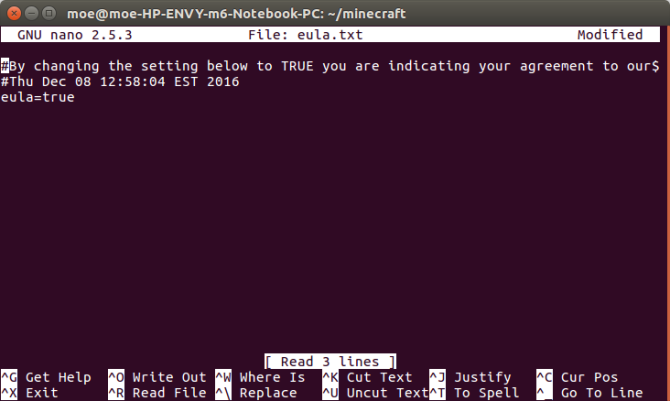
eula = klaidingaį
eula = tiesaĮveskite komandą dar kartą:
java -Xmx1024M -Xms1024M -jar minecraft_server.jar noguiPrisijungimas prie „Minecraft“ serverio
Dabar galite prisijungti prie savo ką tik įdiegto Minecraft serveris paleidžiant Minecraft. Pasirinkite Multiplayer. Tada duokite savo serverio vardą. Galiausiai pridėkite įrenginio arba vietinio kompiuterio adresą. Tai bus IP ir prievadas. Pagal nutylėjimą uostas Minecraft panaudojimas yra 25565. Taigi serverio adresas būtų [IP adresas]: 25565. Po to tiesiog spustelėkite padaryta.
Dabar, kai įdiegėte Minecraft serveris, išmokite optimizuoti Minecraft skirtas „Linux“.
Steam Game Server sukūrimas
„Counter-Strike“ ir kitiems „Steam“ žaidimams jums reikės „Steam“ žaidimų serverio. Tačiau sukurti „Steam“ žaidimų serverį yra šiek tiek kitaip. Aš naudojau mašiną su Ubuntu 16.04 LTS. Nors „Steam Community“ įraše siūloma sukurti kitą vartotojo abonementą, kurį būtų galima naudoti kaip „Steam Server“, aš tiesiog pasinaudojau savo numatytąja „Ubuntu“ vartotojo abonementu.
„SteamCMD“
„SteamCMD“ programa leidžia paleisti „Steam“ serverį. Šis įrankis atsisiunčia ir įdiegia „Steam“ žaidimams skirtus serverius. Norėdami atsisiųsti „SteamCMD“ diegimo programą, įklijuokite tai į komandinę eilutę:
CD ~ pwd. mkdir steamcmd. cd ~ / steamcmd. wget http://media.steampowered.com/installer/steamcmd_linux.tar.gz. tar -xvzf steamcmd_linux.tar.gz
Įsitikinkite, kad esate savo „steamcmd“ kataloge. Kai pasikeisite į tą katalogą, paleiskite:
./steamcmd.shDiegimo programos scenarijus ir atnaujinimo vykdymas. Po to pabandykite prisijungti. Galite tiesiog įvesti:
prisijungti anonimiškaiTurėtumėte pamatyti pranešimą, kad esate anonimiškai prisijungę prie „Steam Public“.
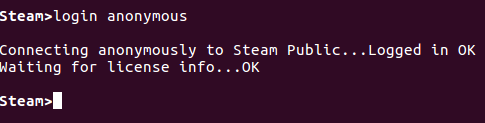
Prisijungimas prie serverių
Nors SteamCMD yra įdiegtas, vis tiek turime pridėti tam skirtus serverius. Tačiau yra keletas painybių. Būtent, jei „Steam“ teikia specialų serverį ir jis yra nemokamas, tada anoniminis prisijungimas yra puikus. Tačiau tam tikruose serveriuose reikia prisijungti naudojant „Steam“ abonementą.
Pavyzdžiui, Komandos tvirtovė 2 galima žaisti tokiu būdu. Nežaidėme Komandos tvirtovė ar jau praėjo šiek tiek laiko? Na, gal reikia dar kartą apsilankyti TF2. Tačiau jei „Steam“ siūlo dedikuotą serverį ir tai nėra nemokama nuostata, turite prisijungti naudodami „Steam“ paskyrą. Panašu, kad naudojate „Steam“ klientą. „Counter-Strike“ serveriai turi būti nustatyti tokiu būdu.
„Steam“ priskiria „AppID“ tiek klientams, tiek serveriams.
„Counter-Strike“ šaltinis
- Kliento „AppID“: 240
- „Server AppID“: 232330
Komandos tvirtovė 2
- „Client AppID“: 440
- „Server AppID“: 232250
Bet ką mes iš tikrųjų daryti turint šią informaciją? Jis turi patekti į tam skirtus aplankus. Todėl už Komandos tvirtovė 2 serveris, numatytasis kelias bus
/home/usr/tf2-1Norėdami sukurti diegimo aplanką, paleiskite:
mkdir tf2-1Yra du žaidimo įdiegimo būdai. Jei naudojate anoniminį prisijungimą, tiesiog įveskite:
cd ~ / steamcmd; ~ / steamcmd / steamcmd.sh + prisijungti anonimiškai + force_install_dir {įdiegti aplanką} + app_update {appid} patvirtinti + mesti;Tačiau, jei reikalaujate naudoti „Steam ID“, naudokite:
cd ~ / steamcmd; ~ / steamcmd / steamcmd.sh + prisijungimas {real-steam-id-here} {steam-id's password-here} + force_install_dir {install-folder-here} + app_update {appid-here} patvirtinti + mesti;Todėl norėdami įdiegti Komandos tvirtovė 2 serveris, įveskite tai į komandinę eilutę:
cd ~ / steamcmd; ~ / steamcmd / steamcmd.sh + prisijungti anonimiškai + force_install_dir / home / game-server / tf2-1 + app_update 232250 patvirtinti + mesti;Gali prireikti tam tikros konfigūracijos, atsižvelgiant į jūsų nustatymus. Tu gali daugiau apie tai skaitykite čia. Norėdami paleisti žaidimų serverį, eikite į tinkamą aplanką ir vykdykite jį. Pažvelgsime į a Komandos tvirtovė 2 pavyzdys:
cd /home/game-server/tf2-1/;./srcds_run -secure -game tf -nohltv + 6005 prievadas -steamport 6105 + clientport 6205Kiti metodai
Ankstesni pavyzdžiai apima Steam žaidimus ir Minecraft, tai nėra vieninteliai pavadinimai, kuriems galbūt norėsite paleisti serverį. Tai nėra vieninteliai žaidimų serverio kūrimo „Linux“ metodai. „GameServers.com“ siūlo tvirtą sprendimą. Yra mokamų versijų, bet aš išbandžiau nemokamą „Counter-Strike“: Šaltinis serveris. Patikrinkite galimi nemokami serveriai čia.
Kai tik pateiksite prašymą dėl serverio, gausite el. Laišką su informacija apie savo serverį. Spustelėkite nuorodą ir vykdykite instrukcijas (žr. Žemiau). Tai tvarkinga paslauga. Visų pirma, tai ypač naudinga, jei turite seną aparatinę įrangą arba tiesiog norite atskiro serverio.

Galiausiai „Linux Game Server“ valdytojai pateikia madingą sprendimą. Tai yra fantastinis įrankis, suderinamas su daugybe diskotekų. LGSM gali pasigirti daugiau nei 50 dedikuotų serverių. Be to, tai yra atvirojo kodo. Komandų eilutės įrankis leidžia greitai įdiegti skirtus žaidimų serverius „Linux“. Peržiūrėkite žemiau pateiktą demonstracinę versiją:
Nors tai puikus pasirinkimas, yra daugybė „Linux“ žaidimų serverių nustatymų variantų. Kuris jus naudojate? Praneškite mums komentarų skiltyje žemiau!
Vaizdo kreditas: „Aperture75“ per „Shutterstock.com“
Moe Longas yra rašytojas ir redaktorius, apimantis viską nuo technikos iki pramogų. Jis uždirbo anglišką B.A. iš Šiaurės Karolinos universiteto prie Chapel Hill, kur jis buvo Robertsono mokslininkas. Be MUO, jis buvo parodytas „htpcBeginner“, „Bubbleblabber“, „The Penny Hoarder“, „Tom's IT Pro“ ir „Cup of Moe“ žaidimuose.